Как подписать документ ЭЦП через QR eGov mobile (QR подписание)?
Электронные документы, подписанные ЭЦП, обладают в Республике Казахстан такой же юридической силой, что и бумажные документы, подписанные собственноручно. В этой инструкции мы покажем на сколько это просто - подписать любой документ (файл) электронной цифровой подписью ЭЦП через QR код и приложение eGov mobile.
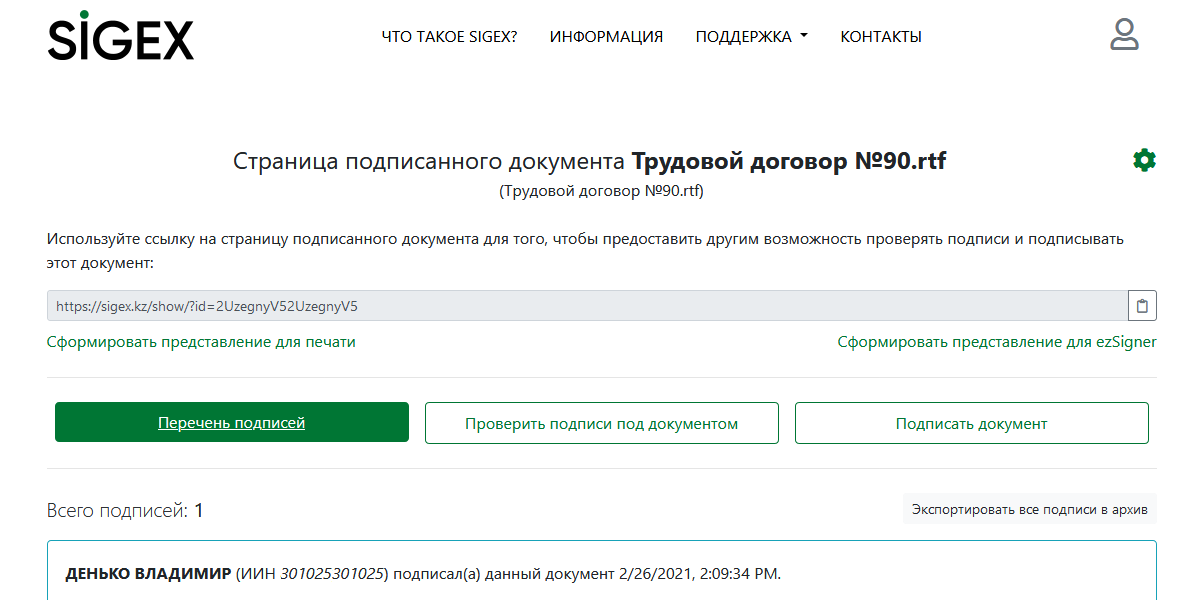
Потребуется:
- Регистрация в eGov mobile должна быть выполнена.
Потребуется следующее ПО:
Шаги:
1 Откройте веб портал SIGEX
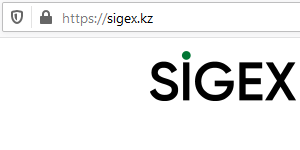
Для этого перейдите по ссылке https://sigex.kz.
2 Приступите к подписанию
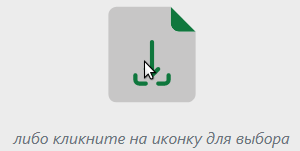
Кликните на иконку выбора файла для подписания.
3 Выберите файл
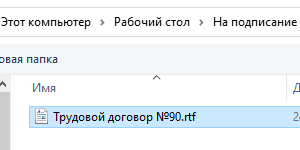
В открывшемся окне выберите тот документ, который хотите подписать.
4 Измените описание подписываемого документа (опционально)
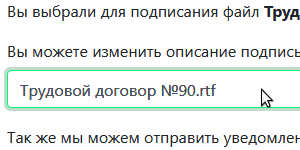
В качестве описания автоматически заносится имя подписываемого файла, но описание всегда можно изменить.
5 Укажите адрес электронной почты для отправки уведомления (опционально)
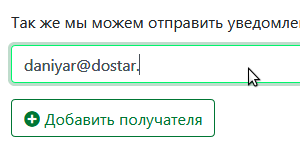
SIGEX может отправить одному и более контрагентам уведомление о подписании документа ЭЦП.
6 Проверьте расширенные настройки (опционально)
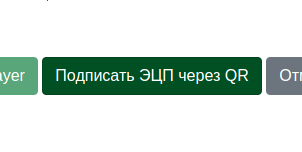
При необходимости задайте ограничения к просмотру подписываемого документа, подписантам и их количеству.
7 Подписывайте документ

Кликните на соответствующую кнопку.
8 Генерация QR кода для eGov mobile/Business
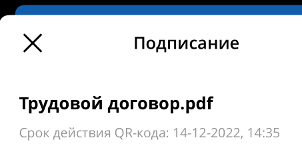
Будет сгенерирован QR код для eGov mobile/Business.
9 Сканируйте QR код с помощью eGov mobile/Business
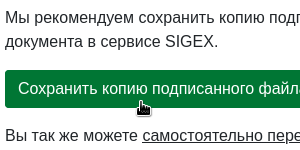
Откройте приложение eGov mobile на телефоне и сканируйте QR код.
10 Аутентификация в приложении eGov mobile/Business
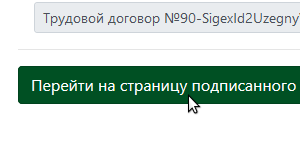
Пройдите аутентификацию в приложении eGov mobile/Business.
11 Процедура подписания
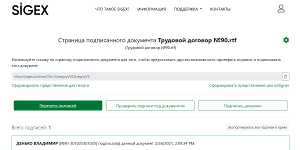
Процедура подписания электронного документа будет запущена. Ознакомьтесь с подписываемым документом
12 Завершите подписание в приложении
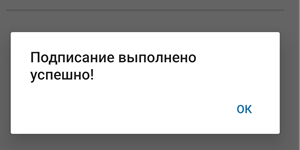
Завершите подписание.
13 Перейдите на страницу подписанного документа
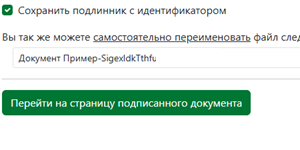
Кликните на кнопку для того, чтобы перейти на страницу подписанного документа.
14 Сохраните подписанный документ
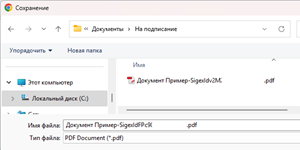
При нажатии кнопки автоматически откроется окно сохранения подписанного документа. После сохранения завершится переход на окно подписанного документа.
15 Ознакомьтесь с информацией о подписях под документом
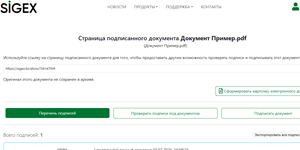
На странице подписанного документа можно ознакомиться с информацией о том, кто и когда подписывал данный документ, проверить зарегистрированные подписи и добавить новые.
Портал SIGEX использует файлы cookie и другие технологии хранения данных в браузере только для персонализации пользовательского опыта: отображения уведомлений, напоминаний и подсказок, а так же хранения некоторых настроек. Мы не используем этих технологий для слежения за своими пользователями, сбора о них информации или отображения рекламы и не предоставляем подобных возможностей третим сторонам. Детали изложены в Политике конфиденциальности.
Мы проводим вебинары про электронные документы, ЭЦП и юридическую значимость.